
- Avtor John Day [email protected].
- Public 2024-01-30 12:05.
- Nazadnje spremenjeno 2025-01-23 15:09.
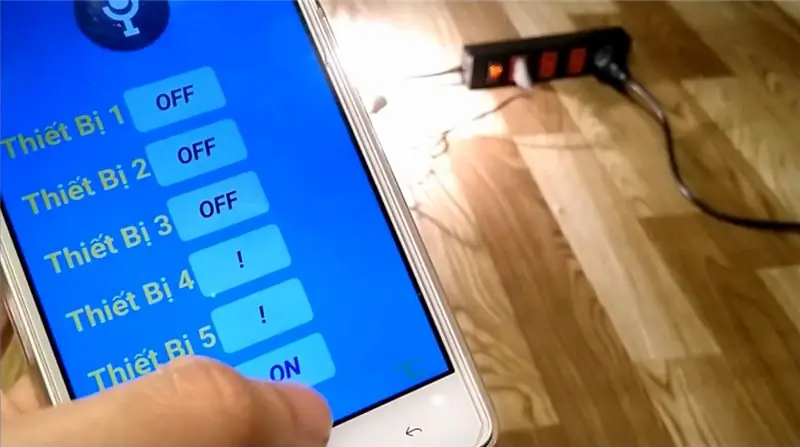
Želim samo pozdraviti vse, prvič pišem poučen projekt. Angleščina ni moj materni jezik, zato bom poskušal biti čim krajši in čim bolj jasen.
Upravljanje naprav z glasovnim ukazom ni več čudno, krmilnik lahko kupite pri Googlu ali Amazonu. Te naprave ponujajo veliko funkcij in zmogljivosti. Toda izdelava lastnega je nekaj drugega, tudi bolj zabavno in poceni. Tako vam bom v tem projektu pokazal, kako z glasom upravljate naprave z aplikacijo NodeMCU in aplikacijo za pametni telefon.
1. korak: Uvod
Preiskal sem in prebral veliko projektov, od katerih vsak vsebuje nekaj koristnih informacij. Zato sem vse skupaj, skupaj z majhnim delom, sestavil za ustvarjanje tega projekta. V bistvu boste morali v telefonu zagnati aplikacijo za Android in z njo upravljati druge naprave. V tej aplikaciji lahko vklopite ali izklopite naprave z gumbi in/ali glasovnim ukazom.
2. korak: Materiali


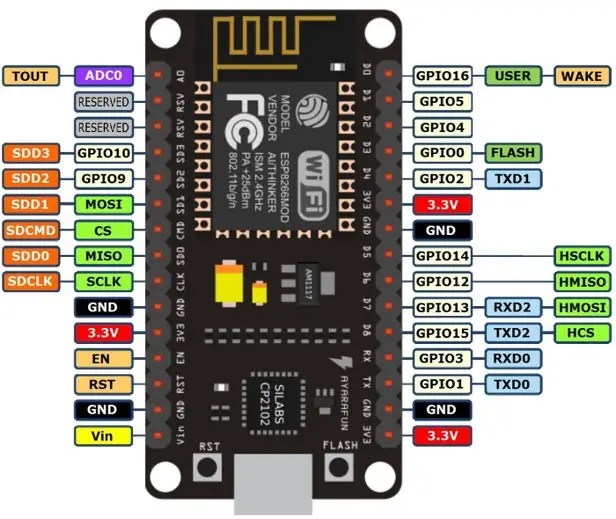
Spodaj so navedene stvari, ki jih boste potrebovali. Vse sem kupil pri Aliexpressu, vendar jih lahko dobite kjer koli želite.
- NodeMcu V3 ESP8266 kitajska različica LoL1n v3
- Relejni modul z 8 releji (ali ločenimi relejskimi moduli)
- In zadnji je pametni telefon Android:-)
To je to. Dobro je, da gremo.
3. korak: Podrobnosti o strojni opremi
"loading =" lazy "aplikacija, ki jo pravkar namestite na pametni telefon. Poimenoval sem jo Home DL. To neumno ime lahko pozneje spremenite s svojim MIT App Inventorjem.
- Odprite program v Arduino IDE
- Spremenite ssid in geslo Wifi na svojega
- Naložite ga v NodeMCU
- Odprite Serial Monitor in počakajte na lokalni IP.
- Ko je aplikacija v telefonu odprta, kliknite gumb Nastavi IP
- V besedilno polje zapišite IP in kliknite Shrani
- Znova zaženite aplikacijo
- Zdaj lahko kliknete kateri koli gumb za nadzor ustreznih naprav
- Ali pa kliknite ikono zvočnika in izgovorite svoj ukaz (naj bo sila pri vas:))
Za to sem naredil videoposnetek v vietnamskem jeziku z angleško noto, tako da lahko preprosto pridobite idejo. Če vam je ta projekt všeč, vas prosimo, da podprete tako, da glasujete zame kot ustvarjalec prvega dela in/ali se naročite na moj Youtube kanal. Hvala.
Priporočena:
Prepoznavanje naprav v realnem času z uporabo EM odtisov: 6 korakov

Prepoznavanje naprav v realnem času z uporabo EM odtisov: Ta naprava je namenjena razvrščanju različnih elektronskih naprav glede na njihove EM signale. Za različne naprave oddajajo različne EM signale. Razvili smo rešitev IoT za identifikacijo elektronskih naprav z uporabo delcev
Robot z glasovnim upravljanjem z uporabo mikrokrmilnika 8051: 4 koraki (s slikami)

Robot z glasovnim nadzorom z uporabo mikrokrmilnika 8051: Robot z glasovnim nadzorom sprejme določen ukaz v obliki glasu. Ne glede na ukaz, ki je dan prek glasovnega modula ali modula Bluetooth, ga dekodira obstoječi krmilnik in se zato ta ukaz izvede. Tu v tem projektu sem
Kako narediti napravo IoT za nadzor naprav in spremljanje vremena z uporabo Esp8266: 5 korakov

Kako narediti napravo IoT za nadzor naprav in spremljanje vremena z uporabo Esp8266: Internet stvari (IoT) je medmrežno povezovanje fizičnih naprav (imenovanih tudi "povezane naprave" in "pametne naprave"), zgradb, in drugi predmeti, vdelani z elektroniko, programsko opremo, senzorji, aktuatorji in
Upravljanje naprav prek Arduina z mehanskim preklopom: 8 korakov (s slikami)

Upravljanje naprav prek Arduina z mehanskim preklapljanjem: Arduino lahko uporabite za krmiljenje naprav z uporabo preprostih mehanskih stikal in relejev
Dodajte besedilo slikam z ukazom za pretvorbo Linuxa: 3 koraki

Dodajanje besedila slikam z ukazom za pretvorbo Linuxa: Ta navodila vam bodo pokazala, kako sliki dodate besedilo z ukazom za pretvorbo v Linuxu. Ena dragocena uporaba tega je postavitev napisa na sliko za dokumentacijo. Druga uporaba bi bila postavitev časovnega žiga na sliko, ki g
